İşte sizin için ironi. Bir akıllı telefona sahip olmanın en önemli noktalarından biri, yerleşik kamerayla çok sayıda fotoğraf çekebilmenizdir. Dezavantajlardan biri, yerleşik kamerayla çok sayıda fotoğraf çekebilmektir.
Neden bir akıllı telefon kamerasına sahip olmak hem iyi hem de kötü? Neden herkes kamera hakkında düşünmek zorunda kalmadan deklanşöre basabiliyor çünkü çıldırmanıza ve aynı poz veya aynı sahnenin tencopies yapmalarına yol açan film ve geliştirme maliyetleri, ardından tüm karışıklığı bilgisayarınıza veya bulut depolamanıza aktarma.

En kötü suçlu benim. 6 yıl boyunca köpeğimize sahip olduk, yaklaşık 10.000 fotoğraf çektik (muhafazakar). Ancak, bu fotoğrafların yarısının çoğunun kopya olduğunu tahmin ediyorum.
Çoğaltılmış fotoğrafları birer birer geçirme tezi olmadan nasıl kurtarırsınız? Her zaman olduğu gibi, bunun için bir araç var.
Müthiş Fotoğraf Bulucuya Girin
Çevrimiçi olarak kullanılabilen birçok fotoğraf yinelenen araç var. (ve çok fazlaydı) bir derecesınırlı deneme sürümü vardı. Thenthey, bir lisans ücreti için ağır bir miktar ödemenizi istedi.
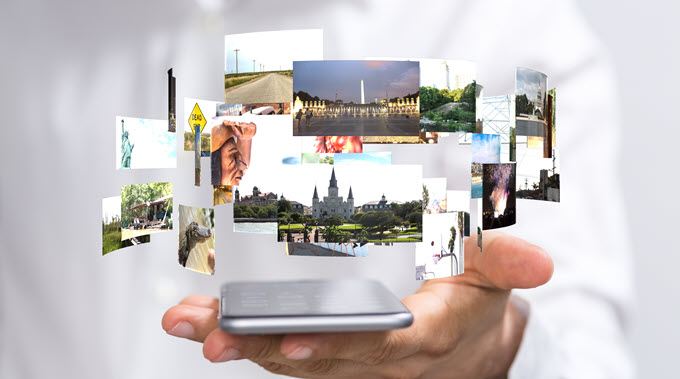
Sorun yine de. Ben İskoçum, yani para harcamak DNA'mda yok. Ücretsiz bir çözüm istiyorum ve sonunda Ifound, yalnızca Windows için olmasına ve biraz tarihli görünmesine rağmen. Ama asıl mesele olan işi bitirdi.
In_content_1 hepsi: [300x250] / dfp: [640x360]->İsmi Müthiş Fotoğraf Bulucu.
Dupes Aranıyor
Köpeğimizi 2013'te aldık. 2013dog klasörünü Awesome Photo Finder'da çalıştıracağım ve kaç tane kopya bulduğunu göreceğim.
Awesome Photo Finder'ı ilk defa açtığınızda, “+” simgesine tıklayın.
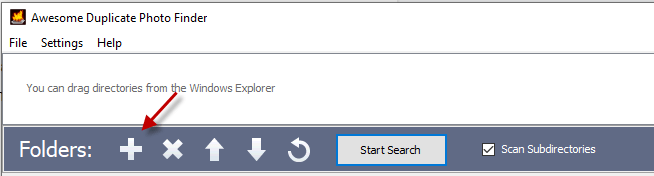
Şimdi klasöre gidin ve / veya taramak istediğiniz görüntüleri içeren alt klasör.
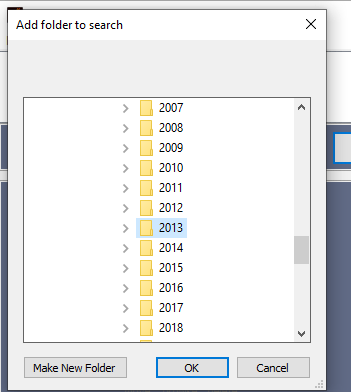
Bir klasör seçtiğinizde, fotoğraf bulucunun üstündeki kutuda görünecektir.
Bir aramaya istediğiniz kadar klasör ekleyebilirsiniz, bu nedenle “+” tuşunu istediğiniz kadar kullanın. Klasörlerden herhangi birini fotoğraf bulucudan silmeye karar verirseniz, “X” i kullanın.
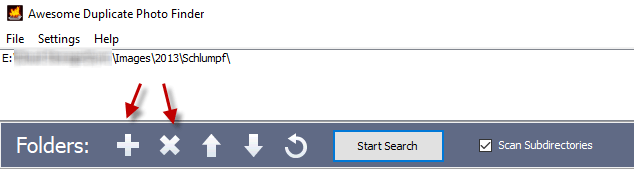
Bir seferde yalnızca bir klasör yapacağım, bu yüzden seçilen klasörle artık "Aramayı Başlat" düğmesini tıklayacağım. p>
Belli ki, yinelenen aramanın tamamlanması için geçen süre klasörde kaç tane resmin olduğuna bağlı olacaktır. Benim için 1.163 fotoğrafsadece bir dakikadan fazla sürdü.
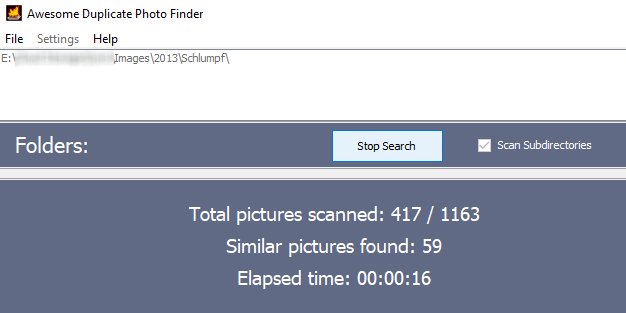
Tamamlandığında, şimdi şunu göreceksiniz:
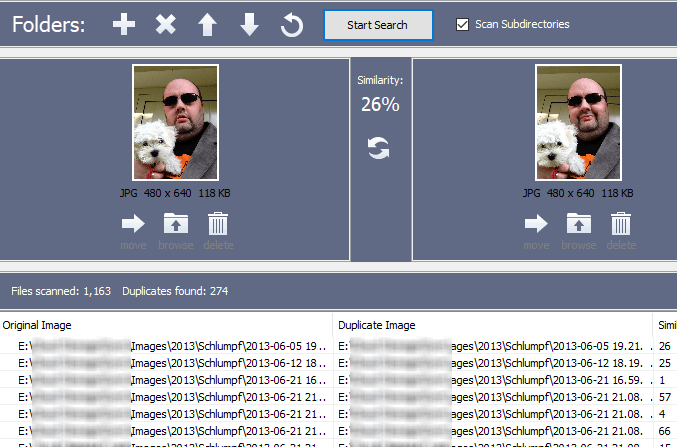
İki fotoğrafı yan yana koyacak ve ortada size “benzerlik” derecesi verecek. Puanlama ne kadar yüksek olursa, resimler o kadar çok aynı görünür (Fotoğraf Bulucuya göre).
Ayarlar'da, yalnızca "% 100" olan sonuçları vereceğini belirtebilirsiniz. özdeş". Bu yararlıdır ama aynı zamanda esnek değildir. “% 90 ve üzeri aynı şey” demeyi tercih ederim. Veya buralarda.
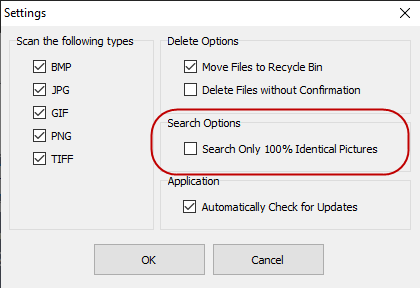
Buna rağmen bir sadece% 25 benzerlik iddia, ben çok özdeş görünüyor olabilir. Tek gerçek fark, köpeğin başının konumu.
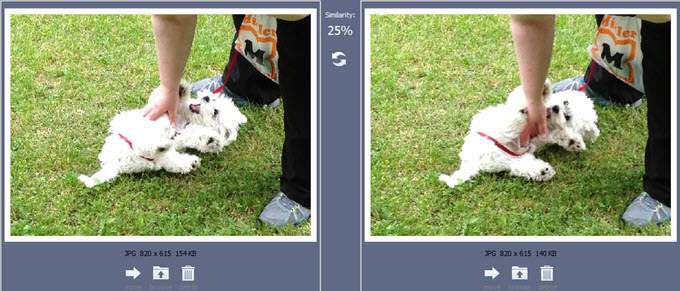
Pek çoğu için, bu sizin tarafınızdan yapılan bir yargılama çağrısı. “Çoğaltılmış” ifadesini nasıl tanımlarsınız?
Hangisinin silinmesi gerektiğine karar verdiğinizde, önce her fotoğrafın altındaki resim boyutu verilerine bakın. Küçük resme dikkat etmediğinizden ve tam boyutlu görüntüyü attığınızdan emin olun!
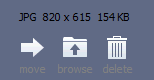
Gördüğünüz gibi, gereksiz görüntüyü bilgisayarınızdaki başka bir yere taşıyabilir veya silebilirsiniz.
% 100 kopya görüntüleri görmek istiyorsanız önce oradan aşağı inin ve ekranın alt kısmındaki “Benzerlik” sütununa tıklayın. Sonuçlar şimdi buna göre yeniden birleştirilecektir.
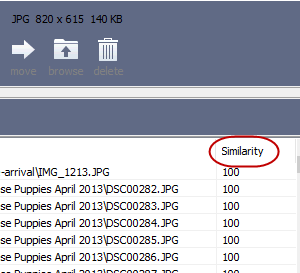
Şimdi gerçekte aynı olanları elde edersiniz, gerçekten de aynı.
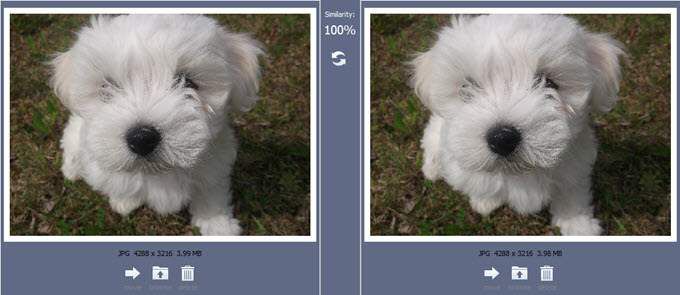
Bazı Kapanış Düşünceler….
Bizim tembel tarafımız, yazılım uygulamasının işi yapmasına izin vermek ve otomatik olarak ne olduğunu silmek için cazip gelebilir. “kopya” olarak kabul edilir. Ancak, fotoğraflar kadar değerli bir şeyle, ilk önce kontrol etmeden yalnızca silme işlemlerini gerçekten silmek istiyor musunuz?
Bu, içinden geçmenin temettü ödemelerini ödediği bir şey. Yazılım, zor kopyaları bularak zor iş çıkardı. Tek yapmanız gereken hangisinin geçip hangisinin kalacağına karar vermektir.